iOS中UITableView Cell实现自定义单选功能
今天分享下cell的单选,自定义的,不是下图这种网上找到的打对勾的,我搜了好久,基本上都是打对勾的文章,就决定自己写一篇。基本上自己的app都会有一个风格吧,咱也不能一直用打对勾的方式去做(看起来是不是很low)。
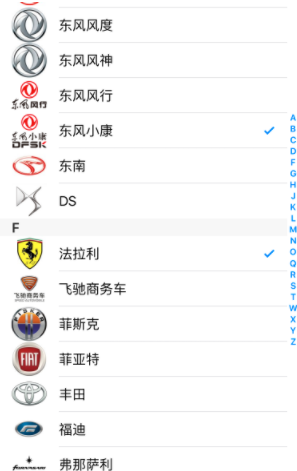
我们要实现的是下面的这种形式。瞬间好看了很多,高大上了很多是吧。
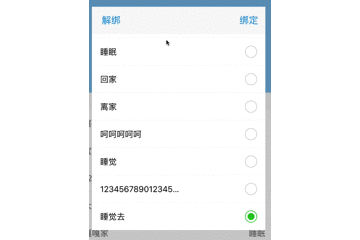
具体我来给大家介绍一下。我这种方法有可能不是很好,有大神来,欢迎多多交流。
首先在你自定义的cell里面加入一个UIImageView,因为你肯定要有选择和未选择两张图片的吧,所以这个UIImageView来切换图片。
@property(nonatomic,strong)UIImageView *seletImage;
注意:这里面为啥没用button,我主要考虑的是按钮如果只有一个小圆圈这么大的话,就不好点击。我的方法主要是结合UITableView中didSelectRowAtIndexPath这个代理方法实现的。
当然,你需要在你自己的cell里面加入这个子视图,以及初始化这个对象。下面代码写在相应的位置。
//添加到cell上
[self.contentView addSubview:self.seletImage];
//初始化
-(UIImageView *)seletImage{
if (!_seletImage) {
_seletImage = [[UIImageView alloc]init];
}
return _seletImage;
}
//坐标位置
[self.seletImage mas_makeConstraints:^(MASConstraintMaker *make) {
@strongify(self);
make.right.equalTo(self.contentView.mas_right).with.offset(-15);
make.centerY.equalTo(self.self.contentView);
make.height.mas_equalTo(22);
make.width.mas_equalTo(22);
}];
然后我们还需要一个cell的ViewModel来记录cell中的各种数值变化,在这个ViewModel里我们加入一个参数用来判断是否这一行cell被点击。
@property(nonatomic)BOOL isSelected;
然后在回到这个cell中,我们需要用RAC来观察这个isSelected的参数变化,替换图片
[[[RACObserve(self.viewModel, isSelected) takeUntil:self.rac_prepareForReuseSignal] deliverOnMainThread] subscribeNext:^(NSString *x){
@strongify(self);
if ([x boolValue]==YES) {
[self.seletImage setImage:[UIImage imageNamed:@"alarmsetting_selected"]];
}else{
[self.seletImage setImage:[UIImage imageNamed:@"alarmsetting_notselected"]];
}
}];
好了,最后一步,让我们回到这个cell对应的ViewController中,在didSelectRowAtIndexPath上做文章。
-(void)tableView:(UITableView *)tableView didSelectRowAtIndexPath:(NSIndexPath *)indexPath{
[tableView deselectRowAtIndexPath:indexPath animated:YES];
//遍历viewModel的数组,如果点击的行数对应的viewModel相同,将isSelected变为Yes,反之为No
for (NSInteger i = 0; i<[self.viewModel.ItemArray count]; i++) {
ItemViewModel *itemViewModel = self.viewModel.ItemArray[i];
if (i!=indexPath.row) {
itemViewModel.isSelected = NO;
}else if (i == indexPath.row){
itemViewModel.isSelected = YES;
}
}
[self.tableView reloadData];
}
这里简单解释一下,因为每一个cell都有一个对应的ViewModel,这个ViewModel又是放在ViewController的ViewModel数组中的。因此遍历,取出对应点击行数的ViewModel,将参数更换,实现此效果。
以上就是本文的全部内容,希望对大家的学习有所帮助,也希望大家多多支持我们。
赞 (0)

